とっちゃん@nyanco! です。
今回はTerra Station Wallet(テラ・ステーション・ウォレット)をChromeに導入・アカウント作成してみたので手順を画像つきで分かりやすく解説するよというお話です。
話題の$LUNC(Terra Classic)をステーキングする際にはこちらのウォレットが必要ですにゃ〜
本記事は投資を推奨する意図はありません。投資するかの最終判断はご自身で判断、また必ず余剰資金の範囲内でお願いします。
「Terra Station Wallet」とは
「Terra Station Wallet」とは、Terra(テラ)ブロックチェーンに接続して、DApps(サービス・ゲーム等)にアクセスするために必要なウォレットです。
イーサリアムチェーンなどのMetaMask(メタマスク)に近いイメージですにゃ〜
Metamaskと同様に「Terra Station Wallet」もChrome拡張機能として簡単に無料で導入ができます。
新しいウォレットとなるとちょっと構えてしまいますが、MetaMaskを使い慣れてる人なら導入方法や使い勝手はかなり近いので、すんなり使いこなせると思います。
「Terra Station Wallet」導入方法
拡張機能「Terra Station Wallet」インストール
▼まずは拡張機能を追加するので、下記URLよりchrome ウェブストアにアクセスします。
▼「Terra Station Wallet」を確認して「Chromeに追加」をクリックします。
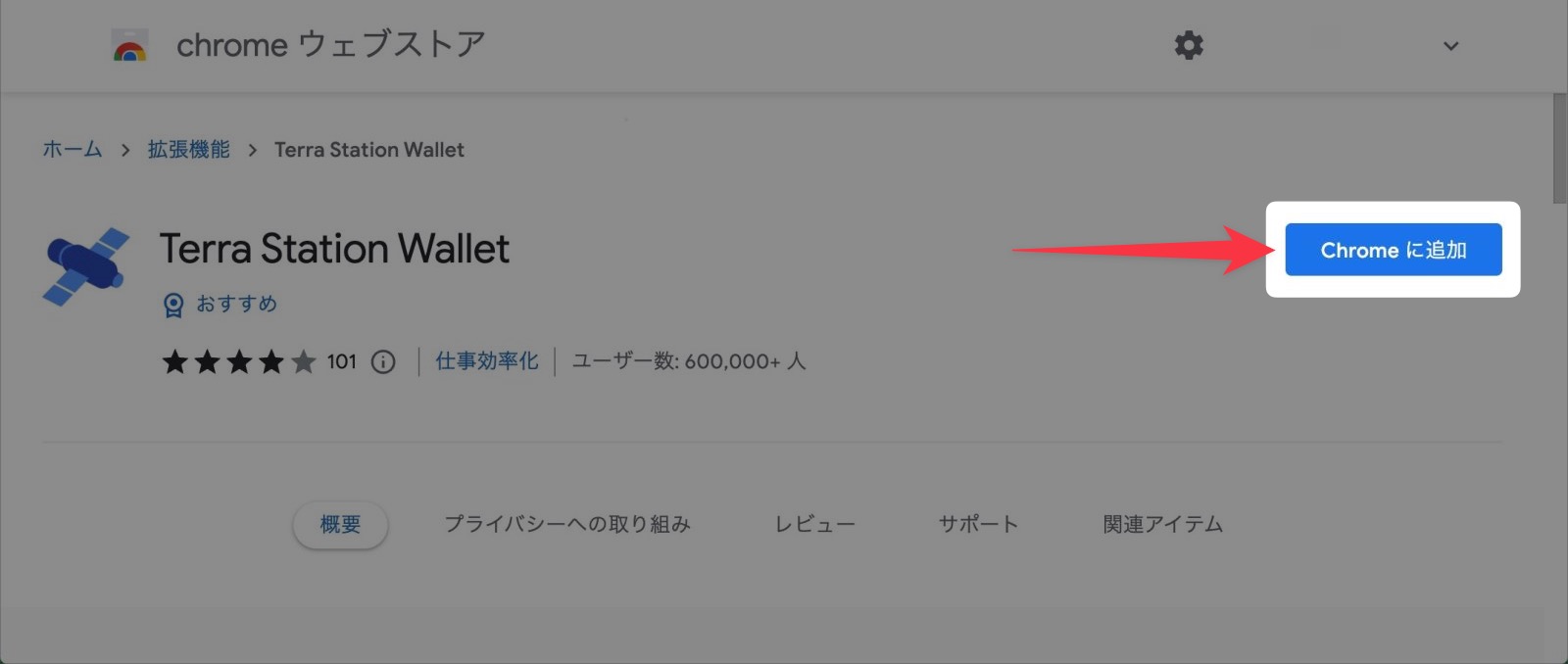
▼「Terra Station Wallet」を追加しますか?と表示されるので、権限内容を確認して問題なければ「拡張機能を追加」をクリックします。
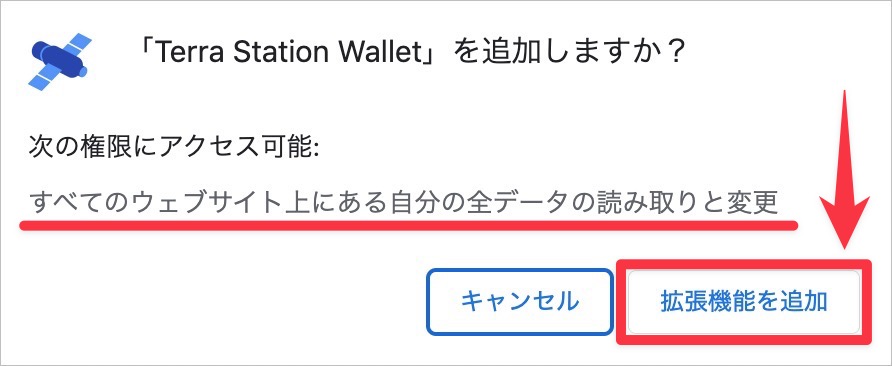
▼「Terra Station Wallet」がChromeに追加されましたと表示されたらインストール完了です!このウィンドウは「✕」をクリックして閉じておきます。

▼URLバー右横にある「拡張機能アイコン(パズルピースアイコン)」をクリックすると表示される拡張機能一覧の「Terra Station Wallet」のピンをクリックしてオンにしておくと、URLバー横に固定表示されるので便利です。
ちなみに「Terra Station Wallet」は青い人工衛星みたいなアイコンですにゃ〜
ウォレットアカウント作成
▼続いてウォレットアカウントを作成していきます。「Terra Station Walletアイコン」をクリックします。
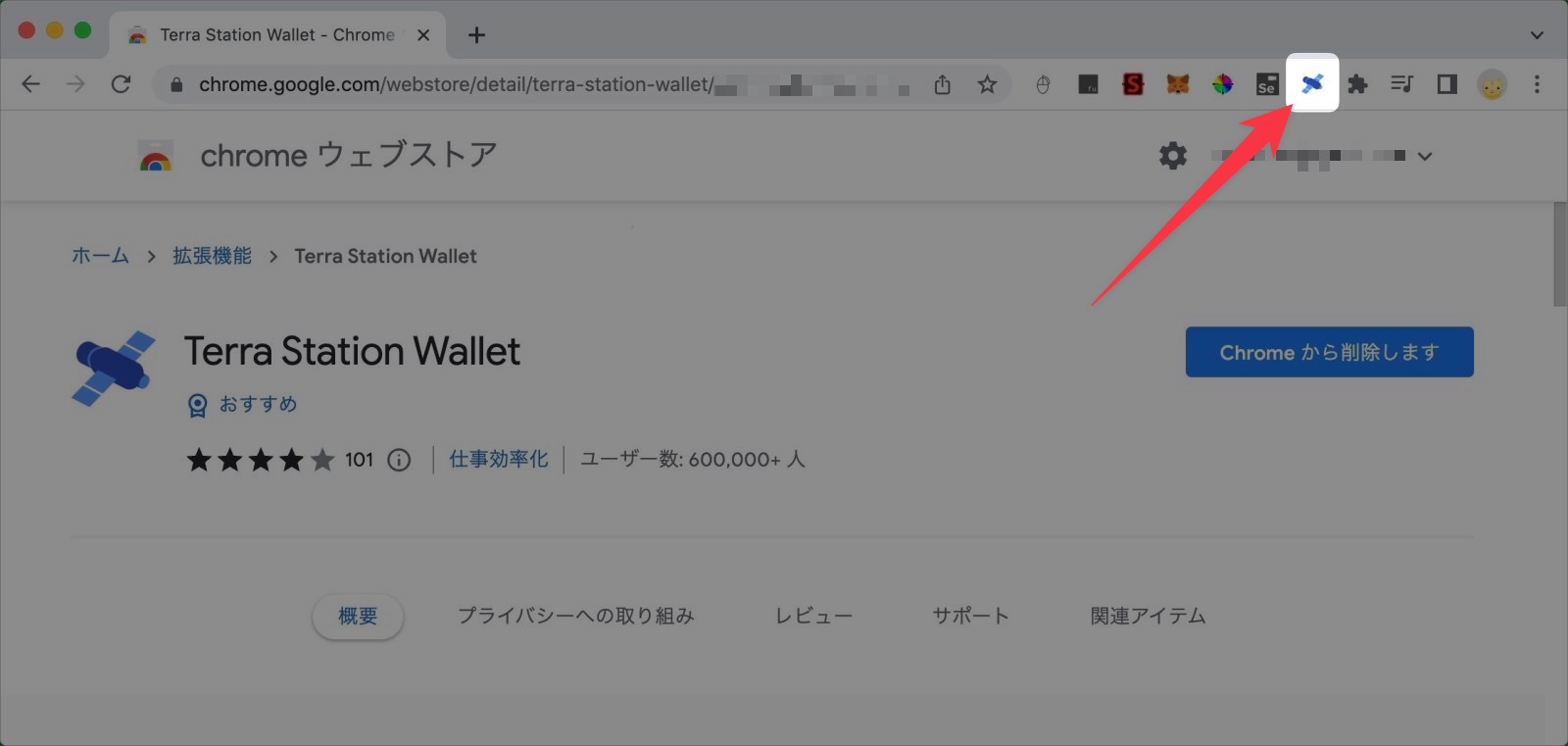
▼ウォレットウィンドウが開くので「New wallet」をクリックします。
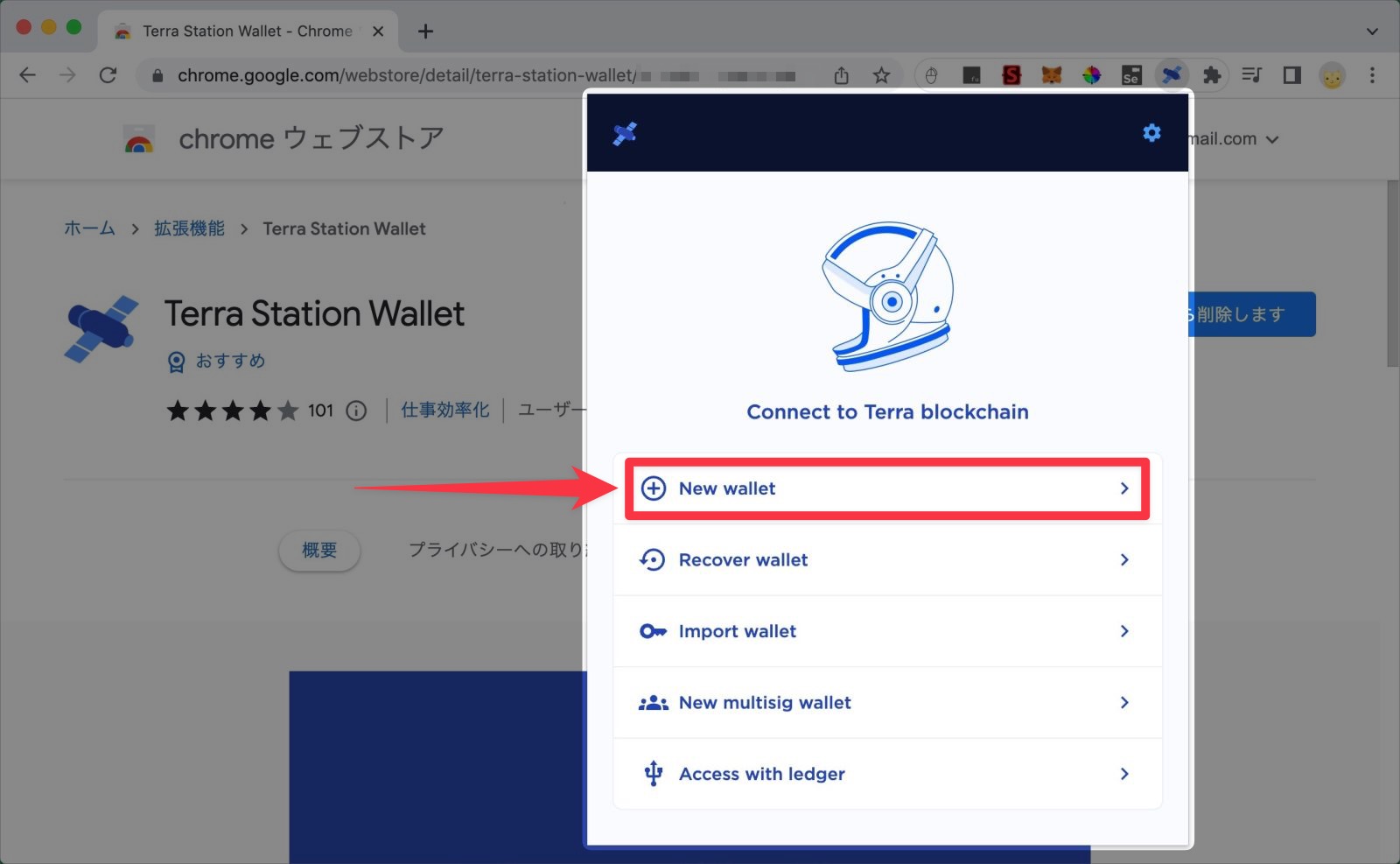
▼新規タブでNew walletというページが開くので、「Wallet name」「Password」「Confirm password(念の為の2回目入力)」を入力、「Mnemonic」を紙などにメモし、「I have written down the mnemonic」にチェックを入れて「Submit(提出する)」をクリックします。
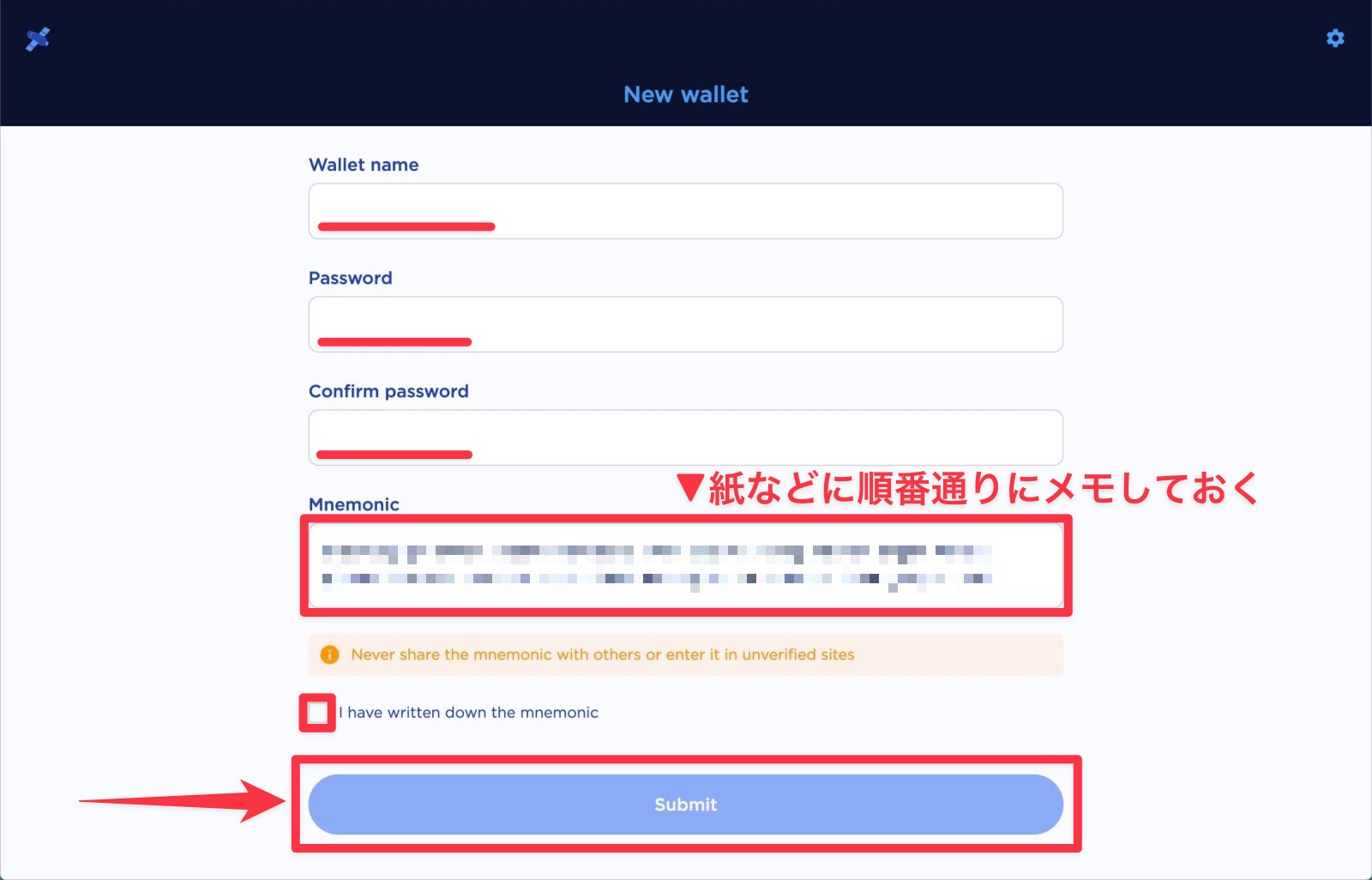
「Wallet name」は任意の名称でOKですにゃ〜 ※後から変更不可
「Password」はこのウォレットのロック解除用のパスワードとなりますにゃ〜 ※10文字以上必要
24個の英単語からなる「Mnemonic」はニーモニックフレーズやシードフレーズとも呼ばれ、ウォレットを復元する際に必要な非常に重要なフレーズとなります。紛失するとウォレット内の資産を失うことになったり、また他人に漏れると資産を抜かれてしまうので大切に管理するようにしましょう。
▼先程メモした「Mnemonic」の確認をします。「24th word」は「24番目の英単語」を「10th word」は「10番目の英単語」をそれぞれ候補の中から選択して「Submit(提出する)」をクリックします。
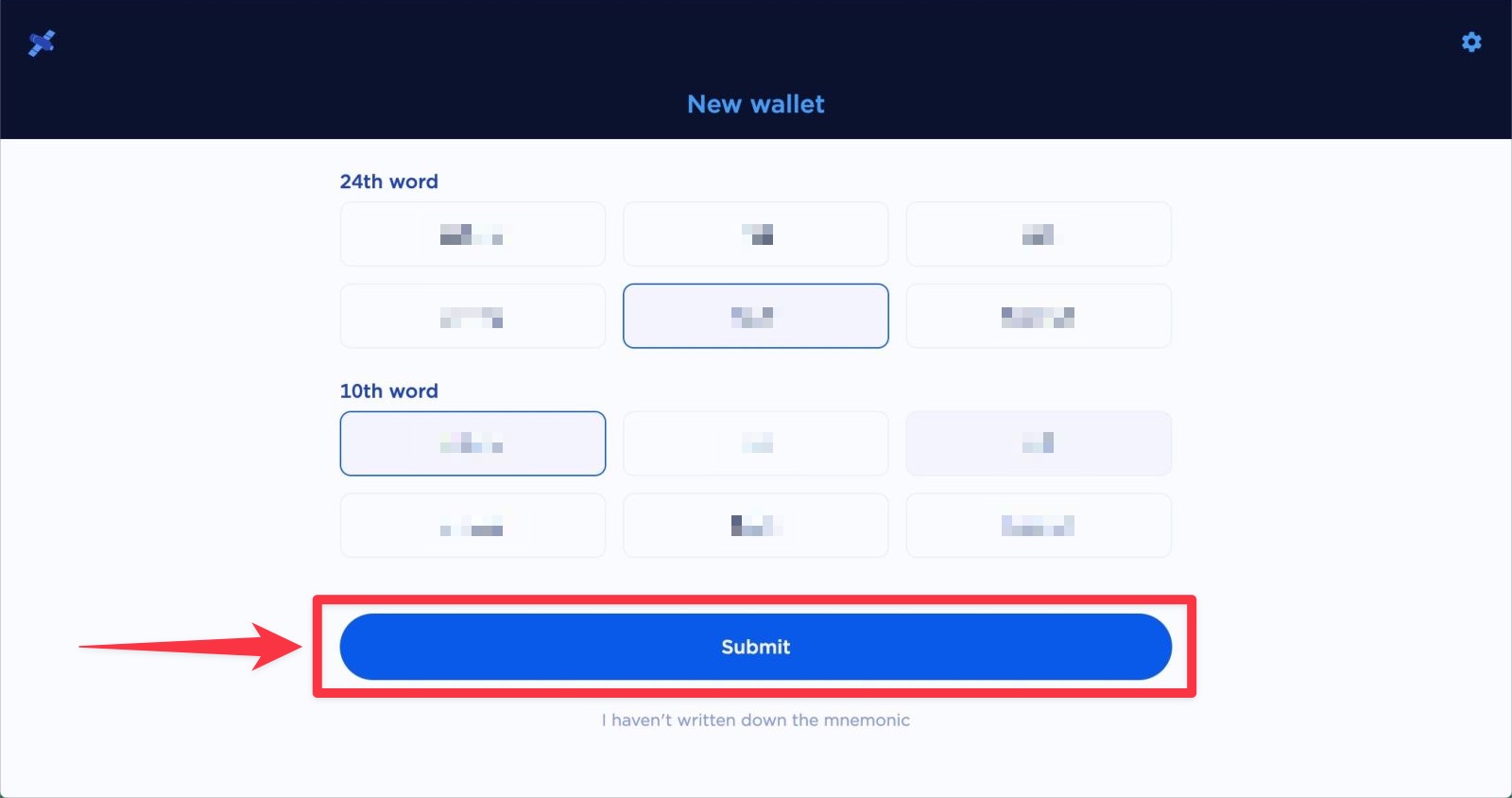
何番目のワードかは、その都度ランダムに指定されるようですにゃ〜
▼Wallet generated successfully(ウォレット作成に成功)と表示されたらアカウント作成完了です!中央に表示されているのが今回作成したウォレットアドレスとなります。「Connect(接続)」をクリックします。
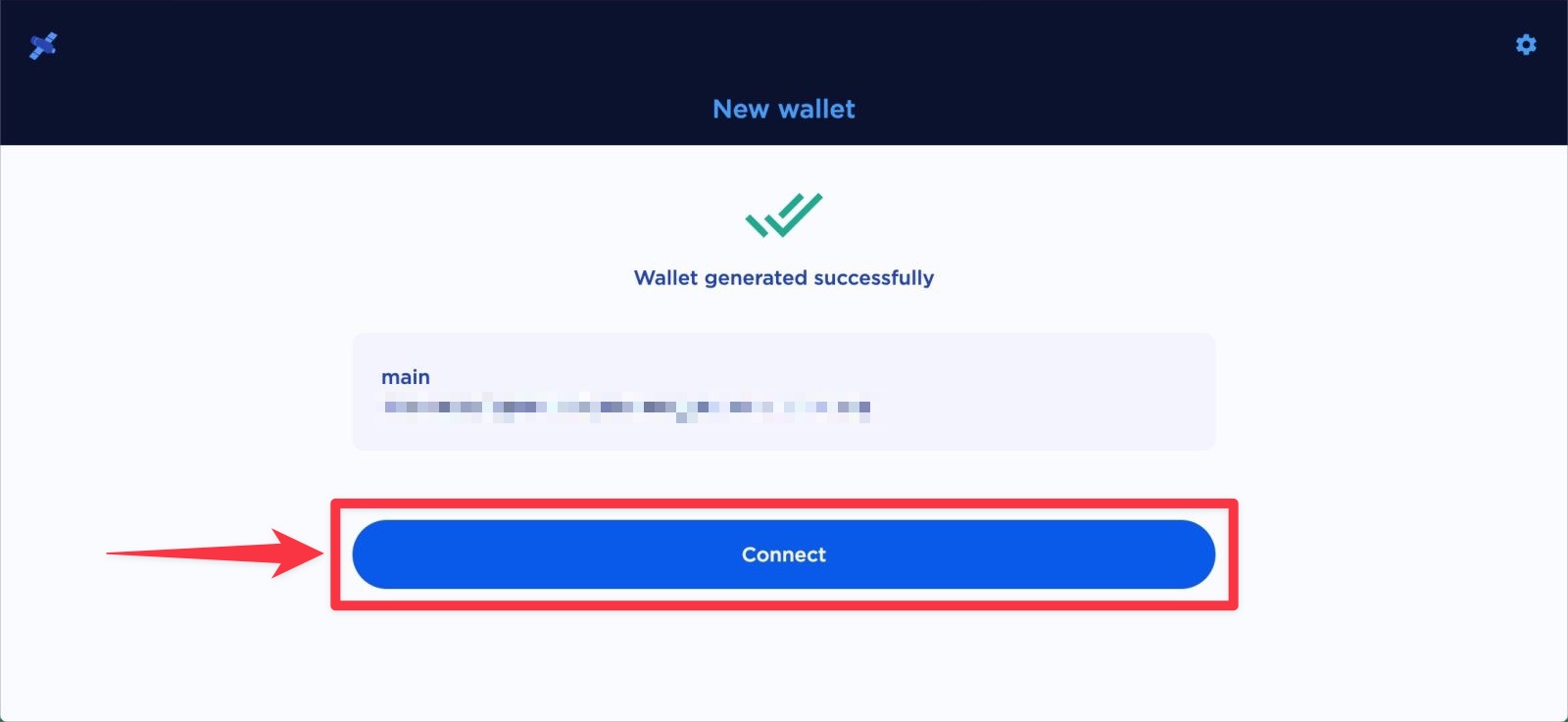
▼こちらがウォレットのメイン画面となります。
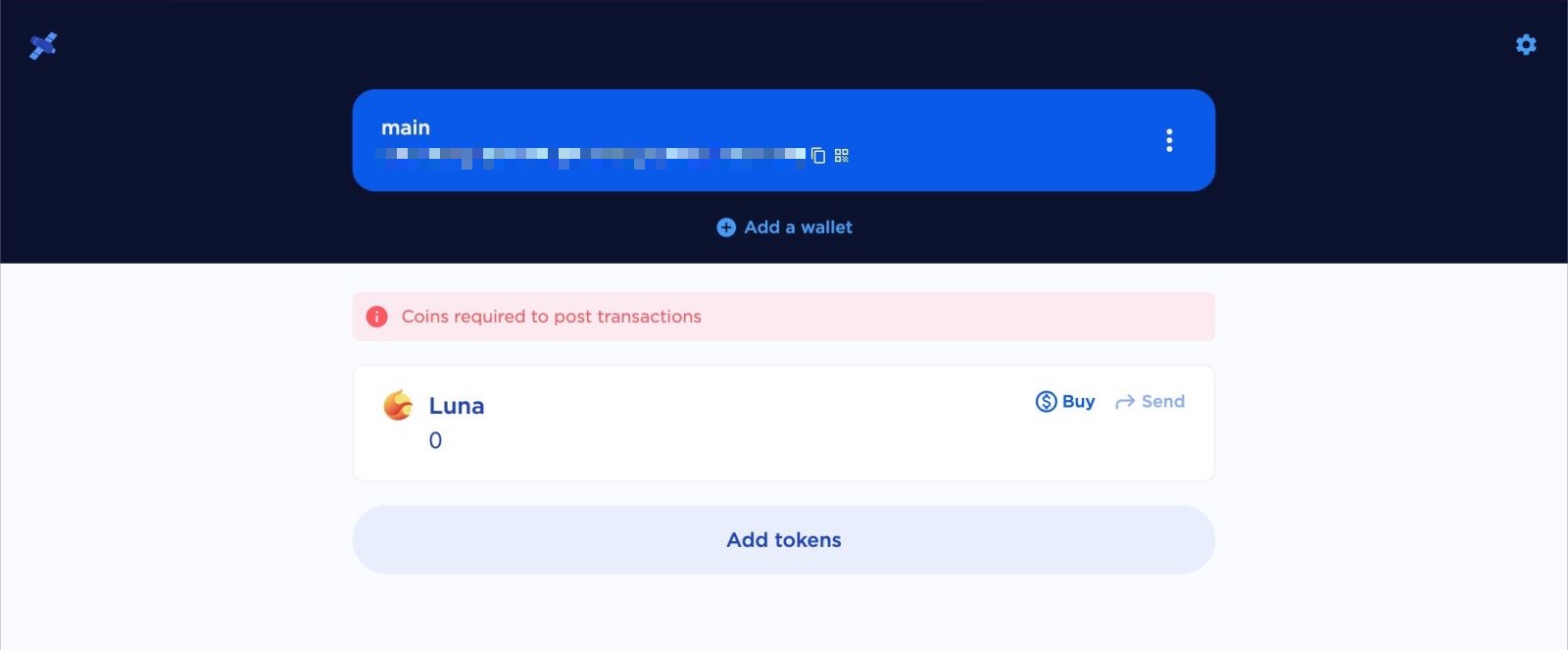
▼ちなみに拡張機能「Terra Station Walletアイコン」をクリックしても同じ画面が表示されます。
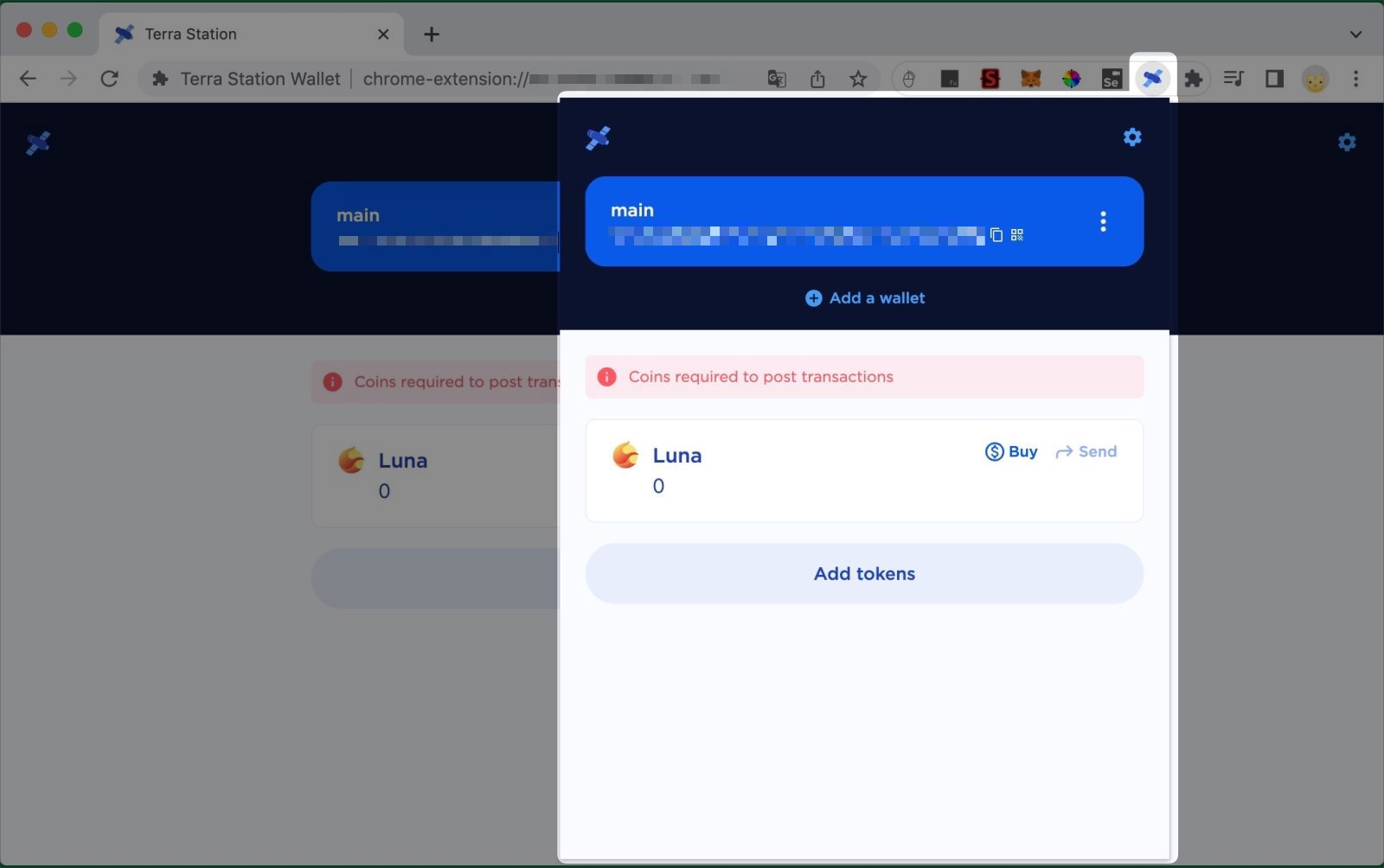
ウォレットアドレスをクリックすると簡単にコピーできるので便利ですにゃ〜
【おまけ】$LUNCを表示させる方法
おまけとして、$LUNC(Terra Classic)を表示させる方法をサラッとご紹介します。
▼「Terra Station Wallet」ウィンドウを開いて右上にある「歯車アイコン」をクリックします。
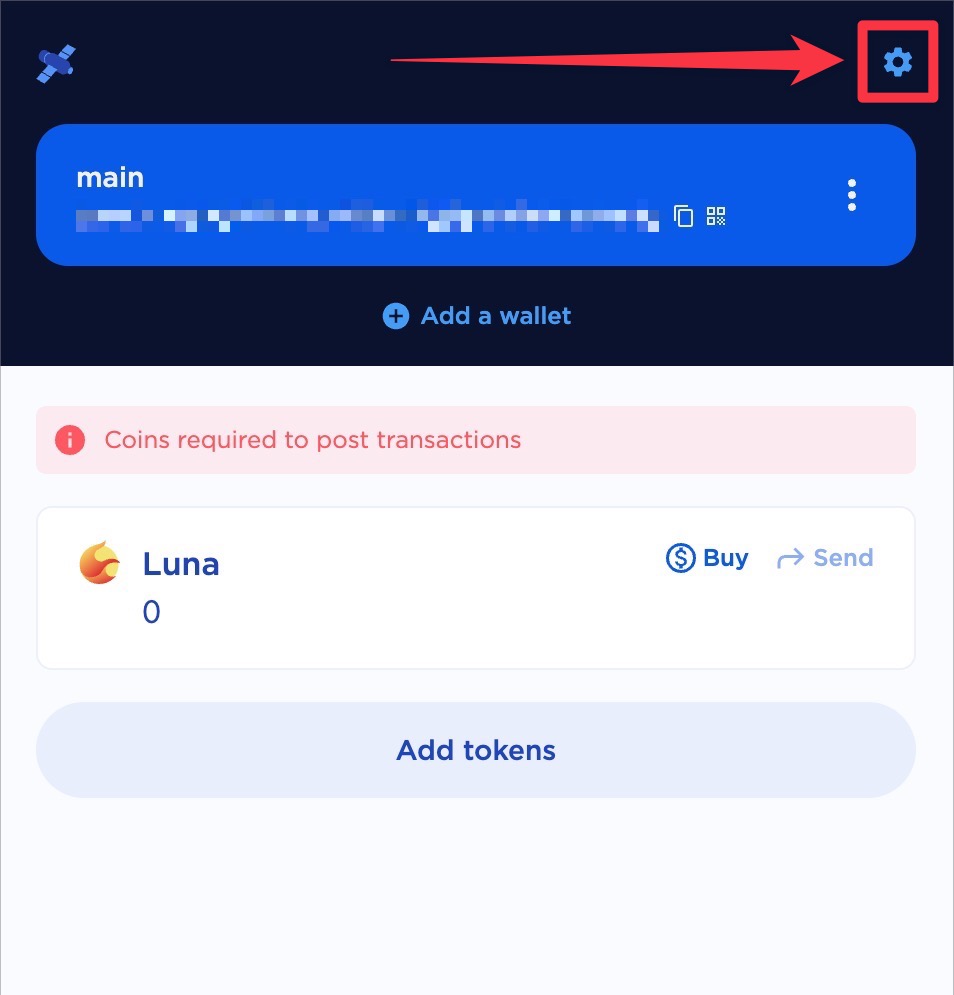
▼Networkの「classic」をクリックします。
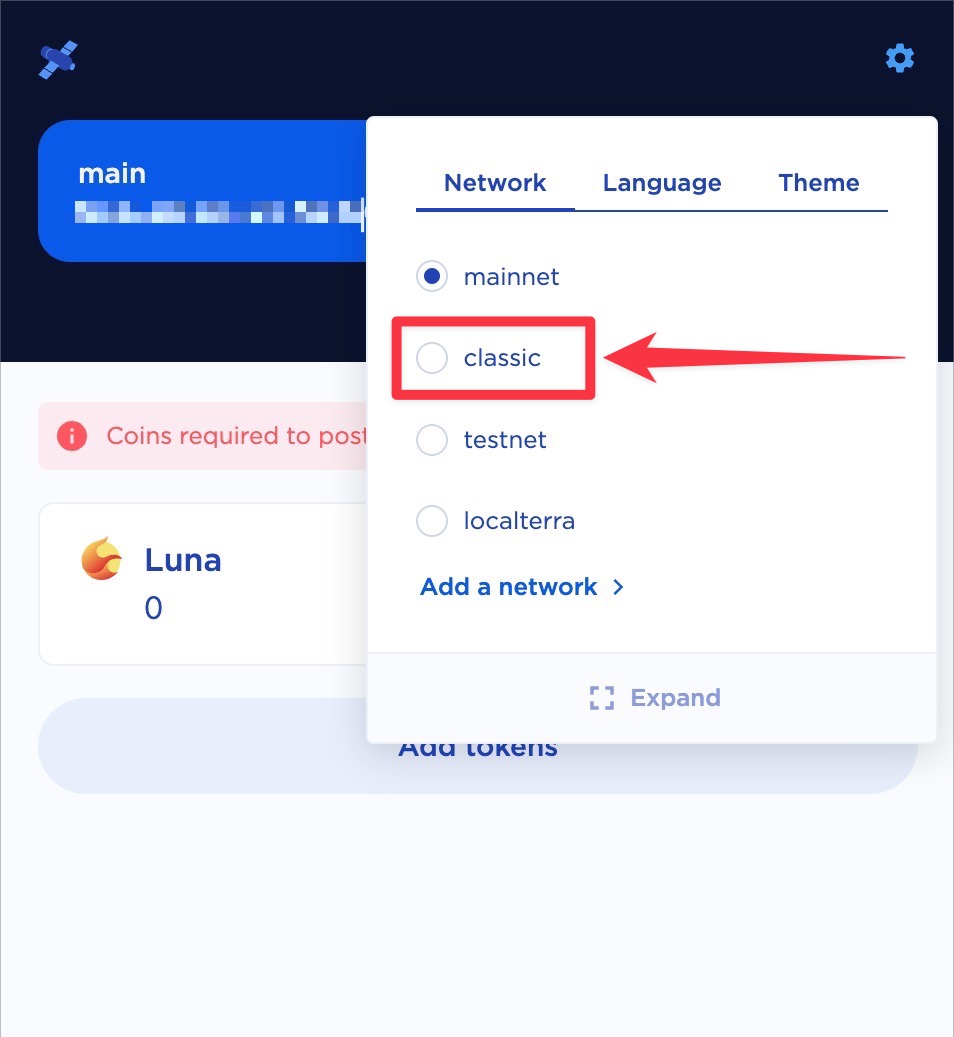
▼Classicネットワークに切り替わり、$LUNCや$USTCが表示されるようになりました!
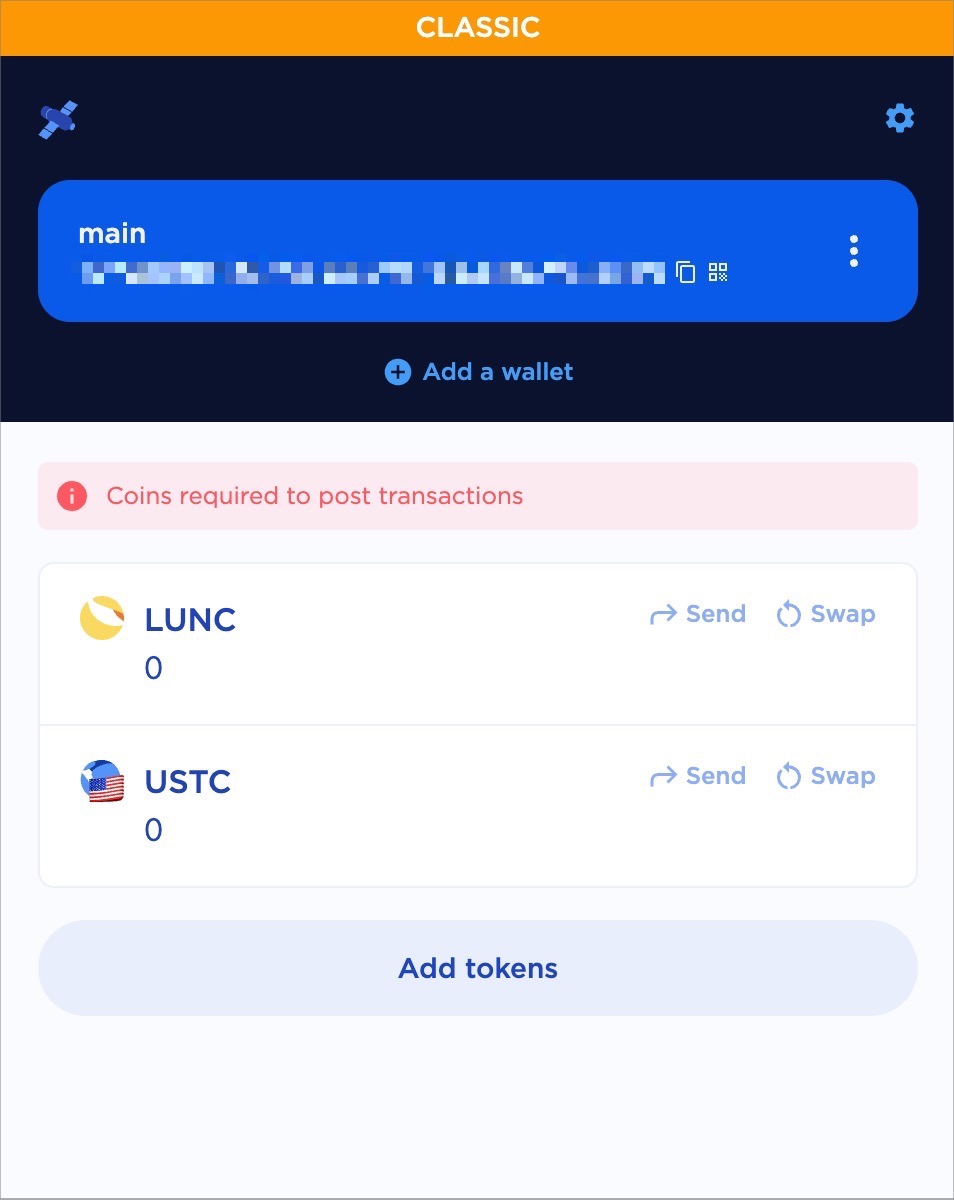
ウィンドウ上部にオレンジ帯で「CLASSIC」と表示されるので分かりやすいですにゃ〜
元に戻すには「mainnet」をクリックしたらOKですにゃ〜
ちなみにネットワークを切り換えてもウォレットアドレスは変わりませんが、都度確認しておくことをオススメします。
おわりに
本記事がどなたかの参考になれば幸いです。
今回は以上となります。
最後まで読んでいただきましてありがとうございました!
それではまた〜✧٩(ˊωˋ*)و✧




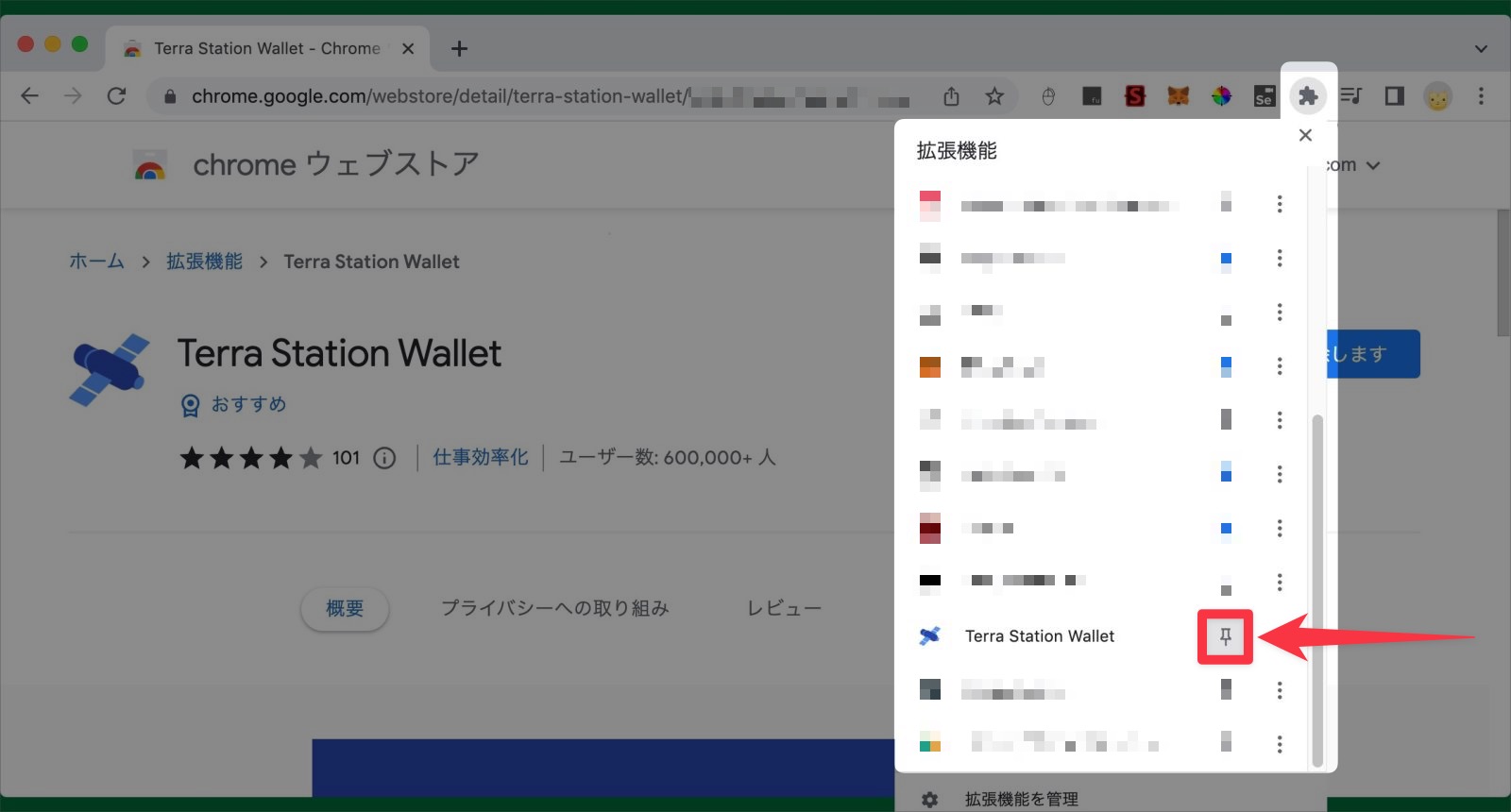
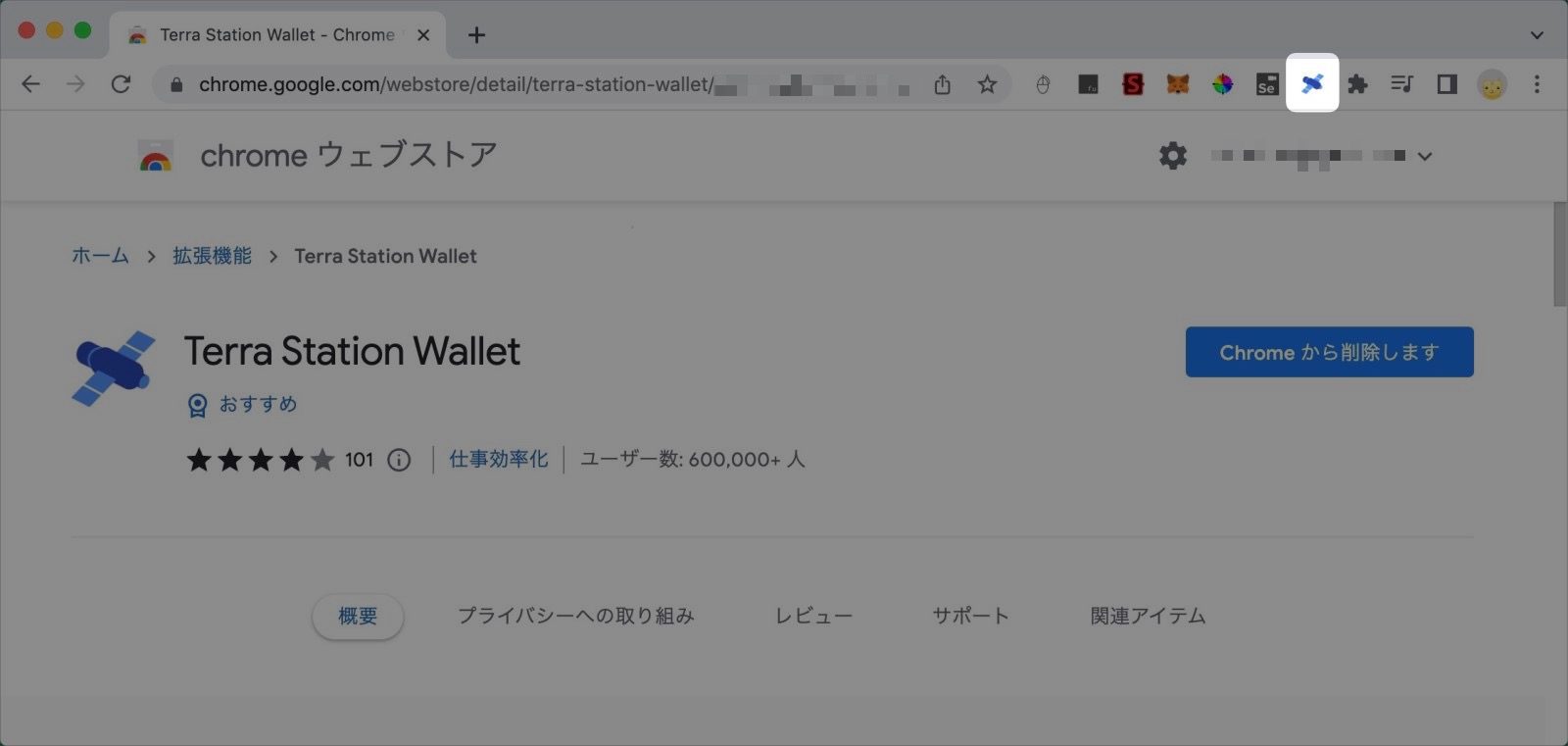



コメント